word2003默认模版设置方法
设置word默认样板的方法步骤.doc
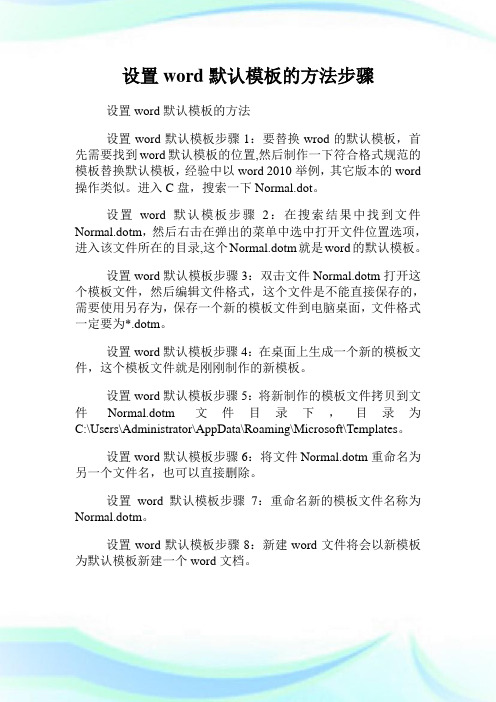
设置word默认模板的方法步骤设置word默认模板的方法设置word默认模板步骤1:要替换wrod的默认模板,首先需要找到word默认模板的位置,然后制作一下符合格式规范的模板替换默认模板,经验中以word 2010举例,其它版本的word 操作类似。
进入C盘,搜索一下Normal.dot。
设置word默认模板步骤2:在搜索结果中找到文件Normal.dotm,然后右击在弹出的菜单中选中打开文件位置选项,进入该文件所在的目录,这个Normal.dotm就是word的默认模板。
设置word默认模板步骤3:双击文件Normal.dotm打开这个模板文件,然后编辑文件格式,这个文件是不能直接保存的,需要使用另存为,保存一个新的模板文件到电脑桌面,文件格式一定要为*.dotm。
设置word默认模板步骤4:在桌面上生成一个新的模板文件,这个模板文件就是刚刚制作的新模板。
设置word默认模板步骤5:将新制作的模板文件拷贝到文件Normal.dotm文件目录下,目录为C:\Users\Administrator\AppData\Roaming\Microsoft\Templates。
设置word默认模板步骤6:将文件Normal.dotm重命名为另一个文件名,也可以直接删除。
设置word默认模板步骤7:重命名新的模板文件名称为Normal.dotm。
设置word默认模板步骤8:新建word文件将会以新模板为默认模板新建一个word文档。
设置安全生产组织机构的管理制度4设置安全生产组织机构的管理制度1. 目的:为进一步合法合规和规范公司安全管理,全面贯彻落实和执行安全生产,根据《安全生产法》等相关法律法规的规定,结合本公司的实际情况,特制定本制度。
2.适用范围:本制度适用于圣欧芳纶(淮安)有限公司。
3.定义:3.1安全管理领导小组:由公司安全生产管理主要责任人、安全生产管理人、各职能部门最高管理者等组成(见安全生产组织机构网络图)。
Word设置默认字体及版式,让工作一劳永逸!

Word设置默认字体及版式,让工作一劳永逸!
当我们编辑Word时,总会要求使用某种格式,某个字体,版面等,但是每次都要调试这些确实有些复杂,那么有没有一个一劳永逸的方法呢?
今天为大家举例设置一下字体和样式,下次再新建Word时,就会变成默认的啦!
1、默认字体字号
点击【开始】-【字体】右下角图标,在弹出页面的不同选项中可以选择字体字号等其他格式,然后点击【设为默认值】-【基于Normal.dotm模板的文档】,确定即可。
2、默认页面版式
点击【开始】-【布局】右下角图标,在弹出页面的不同选项中可以设置页边距,每页行数,每行字数等,然后点击【设为默认值】-【基于Normal.dotm模板的文档】,确定即可。
恢复默认设置
通过上面两个设置方法的举例,大家也可以对其他格式同理设置。
那么如果想变回word的初始状态,又应该如何操作呢?
进入以下路径,找到【Normal.dotm】或【Normal】,并将其删除,Word的初始格式即可恢复了。
如果Office是2010或以上版本:
C:\Users\用户名\AppData\Roaming\Microsoft\Templates
如果office是2007或以下版本:
C:\Documents and Settings\用户名\application data\microsoft\templates
注:不同电脑的用户名会不同,默认为Administrator。
Word中2003版重置到初始默认值的操作技巧

Word中2003版重置到初始默认值的操作技巧
当Word 2003文档发生故障或打不开时,我们该怎么办呢?造成该问题可能是由于多种原因引发的,今天,店铺就教大家在Word中2003版重置到初始默认值的操作技巧。
Word中2003版重置到初始默认值的操作步骤:
打开开始菜单,单击“运行”项。
在运行对话框中键入%USERPROFILE%\application data\microsoft\templates,单击“确定”。
打开的文件夹窗口单击“工具”中的“文件夹选项”。
切换到“查看”选项卡,在高级设置列表中去掉“隐藏受保护的操作系统文件”的复选框,并选择“显示所有文件和文件夹”,单击“确定”。
返回文件夹窗口,将两个Normal文件,鼠标右键“删除”。
单击菜单栏的“文件”——“新建”。
在右边的新建文档中单击“本机上的模板”。
鼠标右击空白文件,单击“删除”命令。
重启Word文档,即可正常运行。
Word2003默认输入法设置与修改

Word2003默认输入法设置与修改
根据Word2003的默认设置,用户在打开Word2003文档窗口的同时会自动打开微软拼音输入法。
用户可以通过修改选项设置禁用输入法自动打开功能,操作步骤如下所述:
第1步,打开Word2003窗口,依次单击“工具”→“选项”菜单命令,打开“选项”对话框。
第2步,在“选项”对话框中切换到“编辑”选项卡,取消“输入法选项”区域的“输入法控制处于活动状态”复选框,并单击“确定”按钮,如图2008070801所示。
图2008070801 取消“输入法控制处于活动状态”复选框
第3步,重新打开Word2003窗口,则输入法将不再自动打开。
如何恢复word文档模板和选项的默认设置
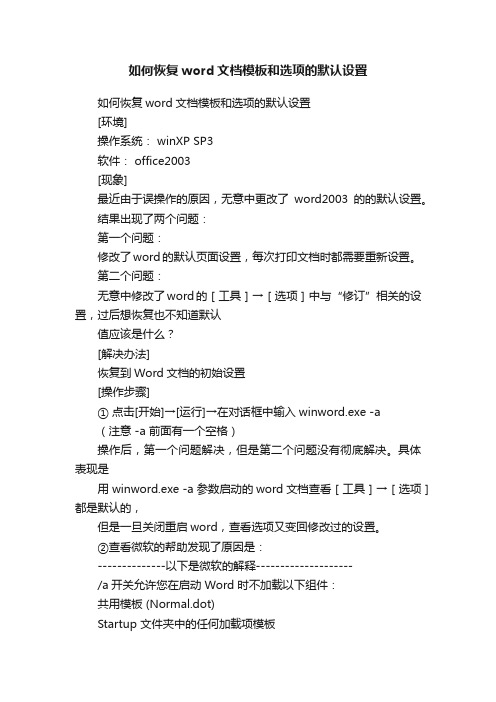
如何恢复word文档模板和选项的默认设置如何恢复word文档模板和选项的默认设置[环境]操作系统: winXP SP3软件: office2003[现象]最近由于误操作的原因,无意中更改了word2003的的默认设置。
结果出现了两个问题:第一个问题:修改了word的默认页面设置,每次打印文档时都需要重新设置。
第二个问题:无意中修改了word的[工具]→[选项]中与“修订”相关的设置,过后想恢复也不知道默认值应该是什么?[解决办法]恢复到Word文档的初始设置[操作步骤]① 点击[开始]→[运行]→在对话框中输入winword.exe -a(注意 -a 前面有一个空格)操作后,第一个问题解决,但是第二个问题没有彻底解决。
具体表现是用 winword.exe -a 参数启动的word文档查看[工具]→[选项]都是默认的,但是一旦关闭重启word,查看选项又变回修改过的设置。
②查看微软的帮助发现了原因是:--------------以下是微软的解释--------------------/a开关允许您在启动 Word 时不加载以下组件:共用模板 (Normal.dot)Startup 文件夹中的任何加载项模板任何加载项库(.wll 文件)存储在 Windows 注册表的 Data 项中的用户设置注意:当您使用/a开关启动 Word 时,在 Word 中所做的、影响这些组件的更改在Word 退出时不会写入硬盘,因而这些更改会丢失。
--------------------------------------------------③对第二个问题的彻底解决在word2003中选择[帮助]→[检测与修复]→ 勾选“放弃自定义设置并恢复默认设置”→ 点击[开始]按钮就可以了。
更新记录:20090905 第一版20090919 修订了word选项设置恢复的办法。
Word2003文档的格式设置解读

Word2003文档的格式设置解读在Word2003中,输入文本的默认格式为“五号、宋体”,此时文档层次不分明,也不太美观。
因此,在输入文本后可以根据个人需要对其格式进行设置。
1.使用“格式”工具栏设置字符格式“格式”工具栏通常位于“常用”工具栏的下方,使用“格式”工具栏可以对一些常用的字符格式进行设置,如下所示。
使用“格式”工具栏设置字符格式的基本方法是:选择需设置格式的字符,然后单击“格式”工具栏中的相应按钮或在下拉列表框中选择所需的选项。
2.使用“字体”对话框设置字符格式使用“字体”对话框设置字符格式虽不如“格式”工具栏*作简便,但是可以对字符进行一些复杂的格式设置,选择【格式】→【字体】命令,将打开如下所示的“字体”对话框。
3.使用“格式”工具栏设置段落格式设置段落格式可以使一篇文档结构清晰、层次分明,通过“格式”工具栏中的“段落格式”按钮组可以十分方便地对段落格式进行设置,包括以下按钮:“两端对齐”按钮“居中”按钮“右对齐”按钮“分散对齐”按钮“行距”按钮“编号”按钮“项目符号”按钮“减少缩进量”按钮“增加缩进量”按钮4.使用“段落”对话框设置段落格式除了使用“格式”工具栏的“段落格式”按钮组设置段落格式以外,还可使用“段落”对话框设置段落格式。
5.使用水平标尺设置段落格式水平标尺位于文档编辑区的顶部,用于准确设置段落的缩进量,其各按钮的功能如下。
“首行缩进”按钮:用于设置段落第一行向右缩进的距离。
“悬挂缩进”按钮:用于设置段落中除第一行以外,其他行向右缩进的距离。
“左缩进”按钮:用于设置段落的左边界。
“右缩进”按钮:用于设置段落的右边界。
用水平标尺设置段落缩进的基本方法是:选择需设置格式的段落,用鼠标拖动标尺上的缩进按钮即可进行段落的相应缩进设置。
6.复制格式当文档中有多处需要设置为相同格式的文本时,只需设置一处的文本格式,然后使用“常用”工具栏中的“格式刷”工具将其格式快速复制给其他文本,而不必一一设置。
office2003怎么设置为默认使用
office2003怎么设置为默认使用office2003怎么设置为默认使用3625空间微博微信腾讯 0更新时间:2015年06月19日 10时12分Microsoft Office 2003 SP3 官方简体中文版类别:应用软件大小:579.04MB语言:简体中文授权:共享软件立即下载进入专题当大家电脑上同时安装了office2003和office2007,打开文档都会默认打开office2007,怎么才能把office2003设为默认使用呢?只要在运行那填写路径就可以设置为默认使用了哦,下面就和小编一起来看看具体如何操作吧。
office2003怎么设置为默认使用方法:打开我的电脑,进入以下路径:C:\Program Files\Microsoft Office在这个路径下,找到以下文件夹:OFFICE11:这是office2003的安装程序OFFICE12:这是office2007安装的程序OFFICE14:office2010安装的程序请记住这些路径,下面将会用到点击左下角的“开始”,找到“运行”弹出“运行”对话框,输入步骤2中的路径"C:\Program Files\Microsoft Office\OFFICE11\ExCEL.EXE" /regserver,点击回车,出现如图1和图2的界面。
这是使用office2003的EXCEL作为默认程序。
"C:\Program Files\Microsoft Office\OFFICE11\winword.exe" /regserver点击回车。
这是使用office2003的word作为默认程序。
"C:\Program Files\Microsoft Office\OFFICE11\POWERPNT.EXE" /regserver点击回车,如图3。
这是使用office2003的PPT作为默认程序。
Word2003恢复默认设置
使用Word2003的朋友都知道它的默认设置并不适合我们,现在的问题是如何修改这些默认设置让Word使用起来更方便,另外为大家准备了恢复Word默认设置的几种方法,感兴趣的朋友不要错过。
恢复Word默认设置
一:把word恢复成刚安装完成时的默认设置。
步骤:开始菜单—>运行—> ,在运行框里输入winword /a(注意:winword 和/a 之间要有空格!)
二:删除Normal.dot文件
Normal.dot文件文件位置:C:\Documents and Settings\Administrator\Application Data\Microsoft\Templates
注:要在关闭WORD的情况下删除. 删除完Normal.dot文件再重新打开word,是不是恢复刚安装时候的默认设置了呢?
三:最简单的方法:
把别人的相同版本的WORD 的NORMAL.DOT 模板覆盖你现在的NORMAL.DOT 模板,这样即可恢复默认设置。
要知道,新建的每个WORD 文档都是以NORMAL.DOT 模板为母版生成的,所以NORMAL.DOT 模板是什么格式,产生的新WORD 文档也是什么格式。
NORMAL.DOT 模板的保存位置通常在:C:\Documents and
Settings\Administrator(当前用户名)\Application Data\Microsoft\Templates\ 下。
office怎么设置默认保存为2003的格式
打开office软件
点击菜单栏的“文件”
选择下面的“选项”
在“选项”设置界面中,单击“保存”,
下拉,选择“word09—2003文档”,然后保存退出,之后打开保存文件都会默认你设置的格式。当然,你也可以设置其他的默认格式!
END
office默认保存的docx格式放到一些版本比较低的公共计算机打不开怎么办就设置为默认的2003格式吧下面是学习啦小给大家整理的一些有关office设置默认保存为2003的格式的方法希望对大家有帮助
office怎么设置默认保存为2003的格式
office默认保存的docx格式,放到一些版本比较低的公共计算机打不开怎么办,就设置为默认的2003格式吧,下面是店铺给大家整理的一些有关office设置默认保存为2003的格式的方法,希望对大家有帮助!
设置word文档的默认版式
设置word文档的默认版式
在使用Word的过程中,每新建一个文档,都会以当前Word模板为基础来创建,而新建的这个文档所使用的模板默认版式,使用默认版式的纸张大小是“A4—21.0×29.7cm”;页边距是“上、下2.54cm,左、右3.17cm。
39行×38字等的版式心,就可以在【版式设置】对话框各选项卡中设置相应数值,然后单击【默认】按钮,会打开如图11所示的更改默认设置提示框,单击该对话框中的【是】按钮,新的默认设置将保存在该文档基于的模板中,此后每一个基于该模板的新建文档将自动使用上面要求的页边距设置。
图11 更改默认设置。
- 1、下载文档前请自行甄别文档内容的完整性,平台不提供额外的编辑、内容补充、找答案等附加服务。
- 2、"仅部分预览"的文档,不可在线预览部分如存在完整性等问题,可反馈申请退款(可完整预览的文档不适用该条件!)。
- 3、如文档侵犯您的权益,请联系客服反馈,我们会尽快为您处理(人工客服工作时间:9:00-18:30)。
方法一:这个方法只能设置字体,不能设置对齐方式等。
1、点击“格式”菜单,点击“字体”命令,打开字体设置对话框,设置好常用的字体格式,然后点击“默认”按钮,如下图:
2、在弹出的确认对话框中,点击“是”按钮即可
方法二:此方法要用到模板文件,Normal 模板是适用于任何类型文档的模板。
当启动Word 或单击“新建”命令时,Word会基于Normal模板新建一篇空文档。
Word也用Normal模板保存常用的自动图文集词条、宏、工具栏和自定义菜单设
置和快捷键。
在Normal模板中保存的项对于任何文档都是有效的。
因此,您可修改此模板,更改默认的文档格式。
1、先关闭所有的word文档;
2、找到“Normal.dot”文件:打开C盘,点击“搜索”,在文件名种输入Normal.dot,点击搜索按钮,如图:
3、搜索结果如图所示:
结果中有多个文件,其中左下角有黑色箭头的为快捷方式文件(不是我们要用的),用到的为红圈标注的文件。
4、右键单击Normal.dot文件,选择“打开”命令(不要双击打开,双击打开为新建一个空白word文档,不是打开Normal.dot文件本身),如图
5、打开文件后,在文件中设置好所有的常用格式,包括字体、对齐方式等等,如图
word文档时都会使用这个格式了。
